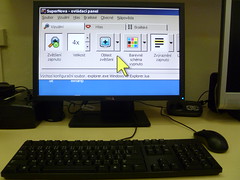V druhém díle článku o novinkách v SuperNově 12 se zaměříme zejména na odečítací funkce.

Dolphin Panel služeb
Tato funkce slouží k rychlému a snadnému přístupu k některým internetovým službám a online obsahu. V jednoduchém dialogu, který kdykoli vyvoláte klávesovou zkratkou, si vyberete, jaký druh obsahu vás právě zajímá. Na výběr máte z následujících možností:
- internetová rádia,
- podcasty,
- Informační RSS kanály,
- vyhledávání ve Wikislovníku,
- informace o počasí z Yahoo,
- Google knihy,
- Google pěší navigace.
Po odentrování jedné z položek se otevře jednoduchý dialog, jehož podoba závisí na zvolené službě. V případě rádií, podcastů a RSS kanálů jde o seznam, v němž si vybíráte stanici, pořad, RSS kanál a následně článek. Rádia a podcasty se pak již přehrávají ve standardních přehrávačích, tedy např. ve Windows Media Playeru. Články z RSS se otevírají v Internet Exploreru, stejně jako články vyhledané ve Wikislovníku.
V české SuperNově jsou zde již přednastavena česká rádia a české podcasty. V jejich názvech jsou ale nesprávně zobrazeny znaky s diakritikou. RSS kanály jsou zde jen cizojazyčné, nicméně lze čekat, že sem Dolphin zařadí i české zdroje, které se k uživatelům SuperNovy dostanou pomocí internetové aktualizace softwaru.
Zvolíte-li službu Počasí na Yahoo!, budete požádáni o zadání místa. Poté se vám přímo v dialogu zobrazí hlášení o aktuálním počasí a předpověď pro zadané místo.
Obdobnou podobu má dialog pro zobrazení popisu pěší trasy. Zadáte v něm výchozí a cílovou adresu a editačním poli jen pro čtení se objeví itinerář trasy, jak ho vyhledá služba Googlu.
Poslední z internetových služeb vyhledává elektronické knihy ve službě Google Books. Při pokusech o vyhledání čehokoli českého jsem neuspěl, takže tato služba pro české čtenáře momentálně asi přílišný význam mít nebude. Obdobné to bude i s Wikislovníkem, který pro češtinu aktuálně obsahuje okolo 20 000 hesel, což je na běžné používání ještě málo.
Celkově tedy tato služba může být vhodná jako rychlý a jednoduchý rozcestník k internetovému obsahu různého druhu, ne vše je ale určeno pro česky mluvící uživatele.

Nová podpora PDF
V SuperNově 12 byla přepracována podpora čtení PDF dokumentů v Adobe Readeru. Odezva při pohybu v dokumentu by měla být podstatně rychlejší a čtení přesnější. Čtení PDF se teď více blíží procházení webových stránek. Lze používat jednopísmenné příkazy pro pohyb po určitých prvcích dokumentu, jako nadpisy, tabulky apod. a lze také využít seznamy jednotlivých prvků.
Podpora MS Office 2010 a dalších aplikací
S verzí 12 byla oznámena podpora některých nových verzí aplikací. Důležitá je zejména plnohodnotná podpora MS Office 2010. Dále je nově podporována aplikace iTunes 10 a nová verze Skype 5. S některými těmito aplikacemi lze pracovat i se staršími verzemi SuperNovy po aktualizaci detekčních souborů a skriptů, ale např. pro Office 2010 je nezbytné použít SuperNovu 12.
Další novinky a změny
- Rozšířená nápověda – ke mnoha aplikacím byla rozšířena kontextová nápověda, která vysvětluje práci v aplikaci s pomocí SuperNovy.
- Nový video ovladač – SuperNova obsahuje nový ovladač, který je zpětně kompatibilní a samozřejmě umožňuje instalaci i ostatních zvětšovacích a odečítacích aplikací do stejného systému.
- Tichá automatická aktualizace – SuperNova může z internetu stahovat a instalovat nové skripty a programové aktualizace zcela automaticky, bez interakce s uživatelem.
Úplný výpis novinek v SuperNově 12.01 a aktualizaci 12.02 naleznete na stránkách výrobce.
Autorem článku je Honza Šnyrych.